Быстро выберите текущую страницу или любые страницы в Word
Kutools для Word
В документе Word выбор определенных страниц может быть сложной задачей, особенно если вы хотите выбрать только определенные страницы, а не весь документ. Однако с помощью утилиты Select Page из Kutools для Word вы можете легко выбрать текущую страницу или любые нужные вам страницы всего несколькими щелчками мыши. Это руководство проведет вас через шаги, чтобы:
Рекомендуемые инструменты для повышения производительности в Word
Kutools for Word: Интеграция ИИ 🤖, более 100 расширенных функций экономят 50% времени на обработку документов.Бесплатная загрузка
Office Tab: Внедряет вкладки в стиле браузера в Word (и другие инструменты Office), упрощая навигацию между несколькими документами.Бесплатная загрузка
Нажмите Kutools > Select Page.

Выбрать текущую страницу документа одним щелчком
Пожалуйста, примените функцию Select Current Page, нажав Kutools > Select Page > Select Current Page. Страница, где находится ваш курсор, будет выбрана.

Выбрать все нечетные страницы документа одним щелчком
Если вы хотите выбрать все страницы с нечетными номерами, выполните следующие действия:
1. Нажмите Kutools > Select Page > Select Odd Pages.
2. В появившемся диалоговом окне Kutools для Word нажмите кнопку OK .
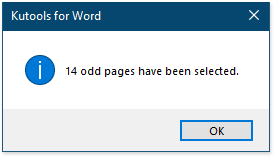
Затем все нечетные страницы в текущем документе будут немедленно выбраны массово.

Выбрать все четные страницы документа одним щелчком
Если вы хотите выбрать все страницы с четными номерами, выполните следующие действия:
1. Нажмите Kutools > Select Page > Select Even Pages.
2. В появившемся диалоговом окне Kutools для Word нажмите кнопку OK.

Затем все четные страницы в текущем документе будут выбраны массово сразу.

Легко выберите любые страницы, которые вы хотите
Вы можете быстро выбрать любые страницы, используя утилиту Select Pages. Например, вы можете быстро выбрать все страницы с 10-й по 27-ю. Вы также можете быстро выбрать страницу 3, страницу 5, страницу 8, страницу 11 или любые указанные страницы одновременно.
- Предположим, вы хотите выбрать все страницы с 3-й по 8-ю, это можно сделать следующим образом:
1. Нажмите Kutools > Select Pages > Select Pages.
2. Укажите настройки в диалоговом окне Select Pages. И вы увидите результат, как показано на следующих скриншотах.

- Если вы хотите быстро выбрать страницу 2, страницу 5 и страницу 8, это можно сделать следующим образом:
1. Нажмите Kutools > Select > Pages > Select Pages.
2. Укажите настройки в диалоговом окне Select Pages. И вы увидите результат, как показано на следующих скриншотах.

Лучшие инструменты для повышения продуктивности в офисе
Kutools для Word — Поднимите свой опыт работы с Word благодаря более чем 100 выдающимся функциям!
🤖 AI-функции Kutools: AI Ассистент / Ассистент в Реальном Времени / Супер Полировка (Сохранение Формата) / Супер Перевод (Сохранение Формата) / Искусственный интеллект для редактирования / Проверка с помощью ИИ...
📘 Мастерство работы с документом: Разделить страницы / Объединить документы / Экспортировать выделенное в различных форматах (PDF/TXT/DOC/HTML...) / Пакетное преобразование в PDF...
✏ Редактирование содержания: Пакетный поиск и замена в нескольких файлах / Изменить размер всех изображений / Транспонировать строки и столбцы таблицы / Преобразовать таблицу в текст...
🧹 Легкая очистка: Удалите лишние пробелы / Разрывы разделов / Текстовые блоки / Гиперссылки / Для других инструментов удаления перейдите в группу Удалить...
➕ Креативные вставки: Вставить разделители тысяч / Флажки / Переключатели / QR-код / Штрихкод / Несколько изображений / Посмотрите больше в группе Вставить...
🔍 Точные выделения: Найти конкретные страницы / Таблицы / Фигуры / Абзацы заголовков / Улучшите навигацию с помощью дополнительных функций Выбрать...
⭐ Особые усовершенствования: Переход к любому расположению / Автоматическая вставка повторяющегося текста / Переключение между окнами документов /11 инструментов преобразования...

Лучшие инструменты для повышения продуктивности в офисе
Kutools для Word — 100+ инструментов для Word
- 🤖 AI-функции Kutools: AI Ассистент / Ассистент в Реальном Времени / Супер Полировка / Супер Перевод / Искусственный интеллект для редактирования / Проверка с помощью ИИ
- 📘 Мастерство работы с документом: Разделить страницы / Объединить документы / Пакетное преобразование в PDF
- ✏ Редактирование содержания: Пакетный поиск и замена / Изменить размер всех изображений
- 🧹 Легкая очистка: Удалить лишние пробелы / Удалить разрывы разделов
- ➕ Креативные вставки: Вставить разделители тысяч / Вставить флажки / Создать QR-коды

